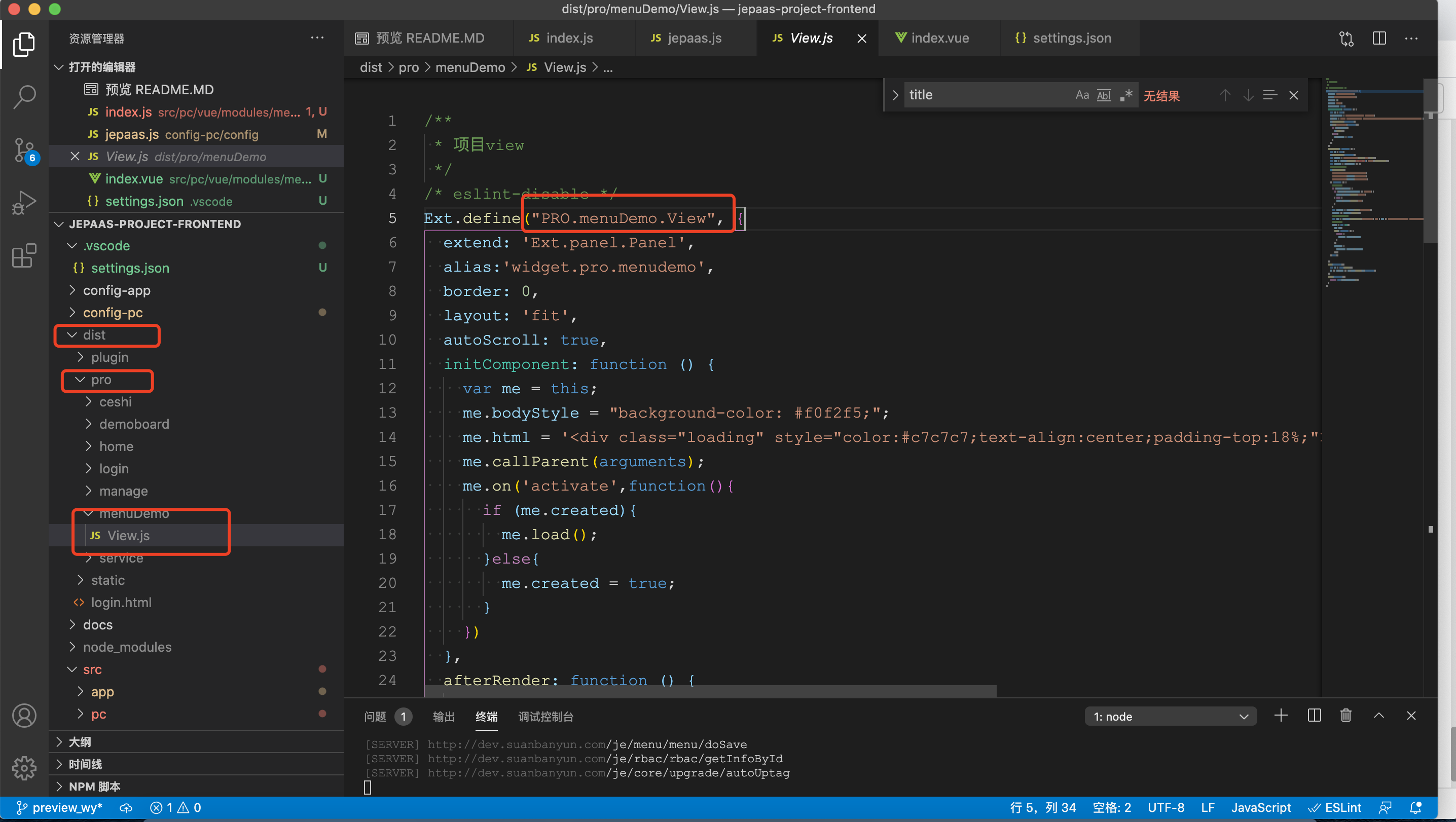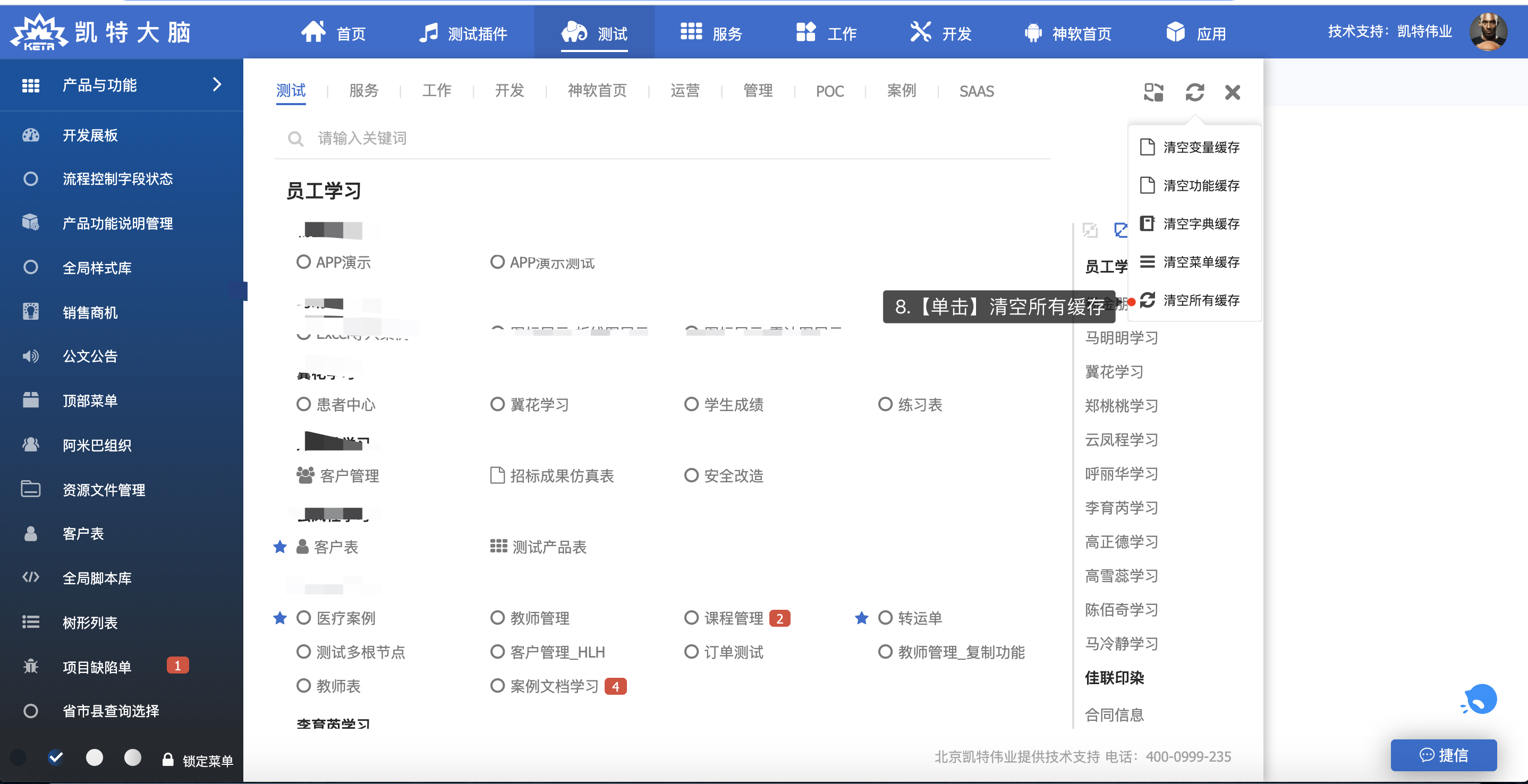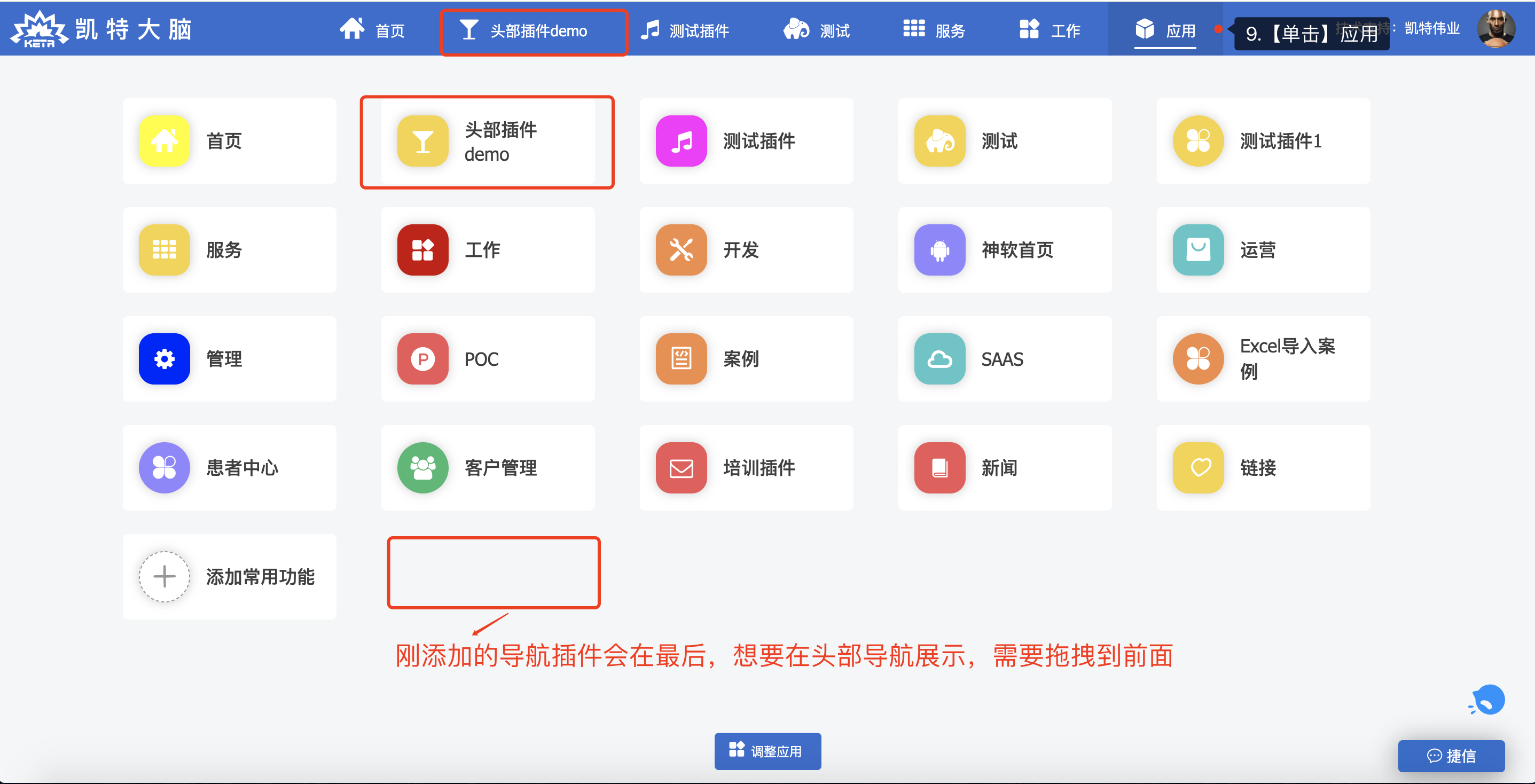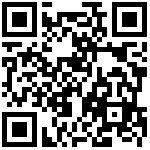介绍
方便用户可以更加方便的定制开发个性化的业务需求,平台提供了前端插件项目,可以开发的插件包含:首页,IM,展板等。
插件开发
代码部署
1. 代码仓库
开源项目:jepaas-project-frontent 仓库地址
2. 部署步骤
编辑器打开项目,在终端运行
npm i或cnpm i下载package.json中的依赖包依赖安装完成根目录下会生成
node_modules文件,终端输入npm run dev:pc命令运行本地调试代码开发完成,终端输入
npm run build:pc命令,进行打包升级
3. 目录结构介绍
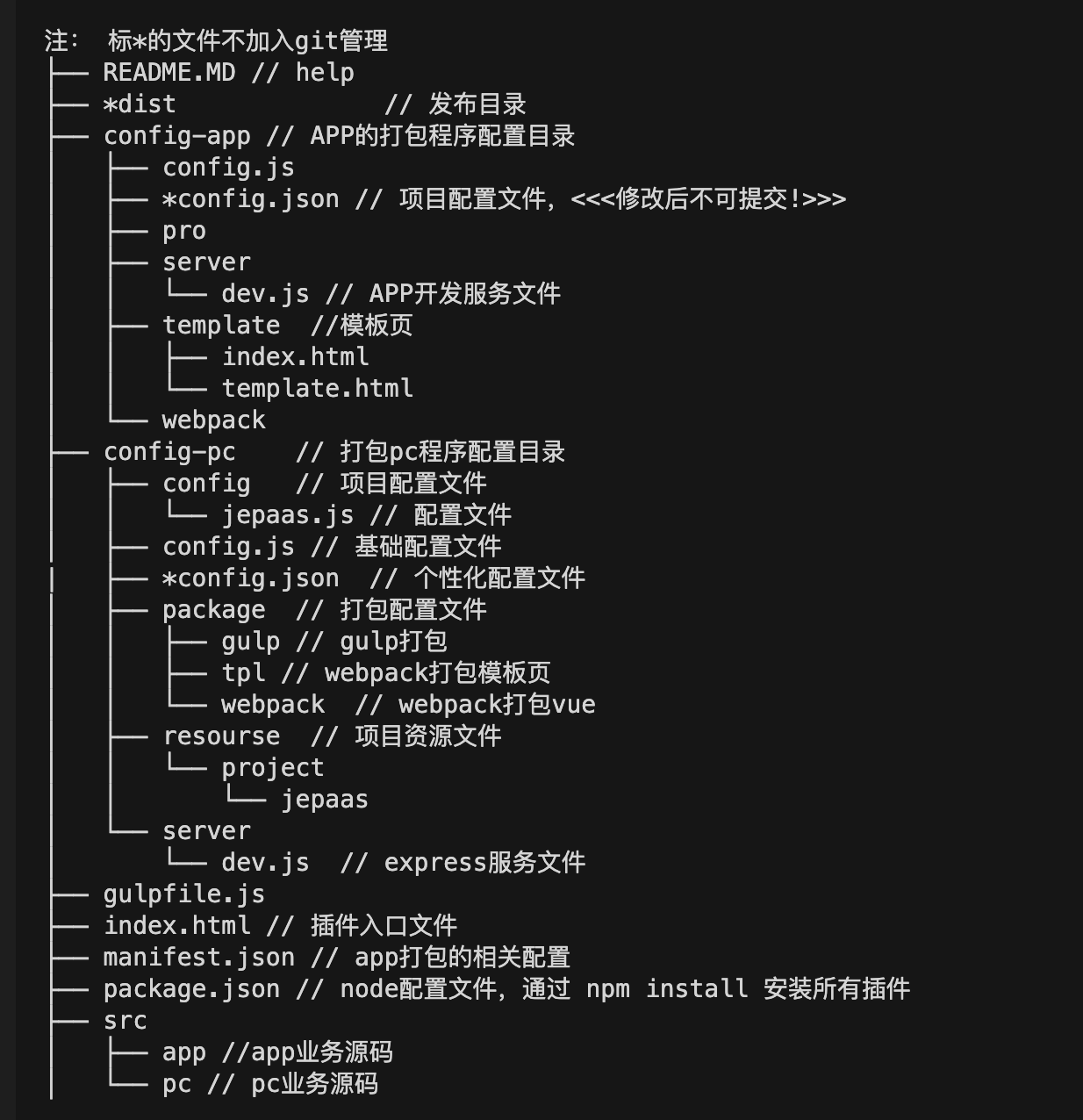
开发标准
1. 在根目录config-pc文件夹下新建config.json文件
config.json文件负责本地的调试的自定义配置
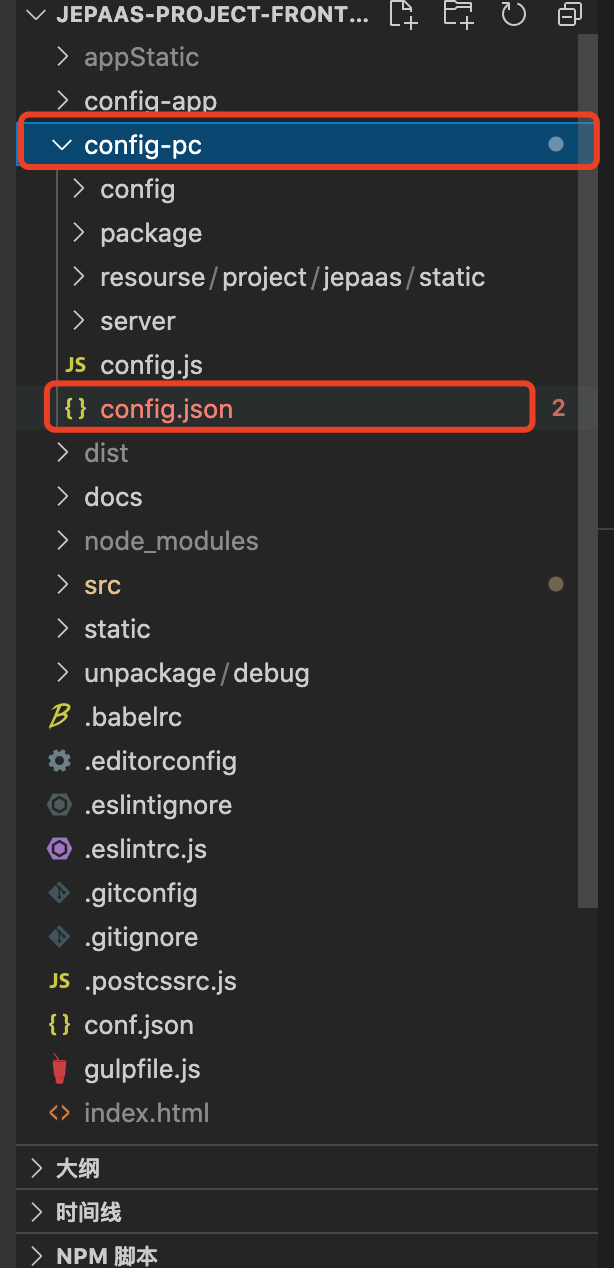
config.json文件内容
{
"cdn": "http://test.suanbanyun.com", // cdn地址,没有填空字符串
"proxyServerUrl": "http://dev.suanbanyun.com", // 代理服务器地址
"entry": ["menuDemo"] // 编译入口,就是我们要自定义插件的文件夹名称
}2.在根目录src/pc/vue/modules下新建插件文件(文件名称要和config.json中entry属性值对应)
下图示例的插件名称为menuDemo和上面config.json文件中的"enrty": ["menuDemo"]对应
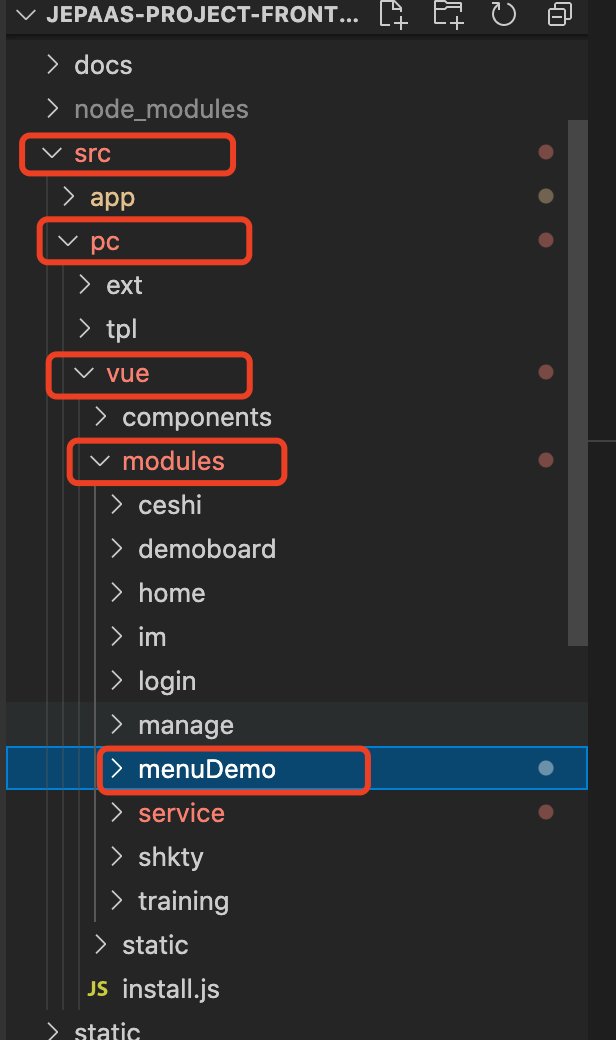
3.在插件文件夹(menuDemo)下新建index.js和index.vue文件
index.js文件名是固定不变的

index.js的内容是
import { install } from '../../install.js';
import index from './index.vue'; //第一个index要和最后一个index名称对应
// 安装组件
install('menuDemo', index);代码开发
在插件文件夹(menuDemo)中的index.vue下编写代码
效果图
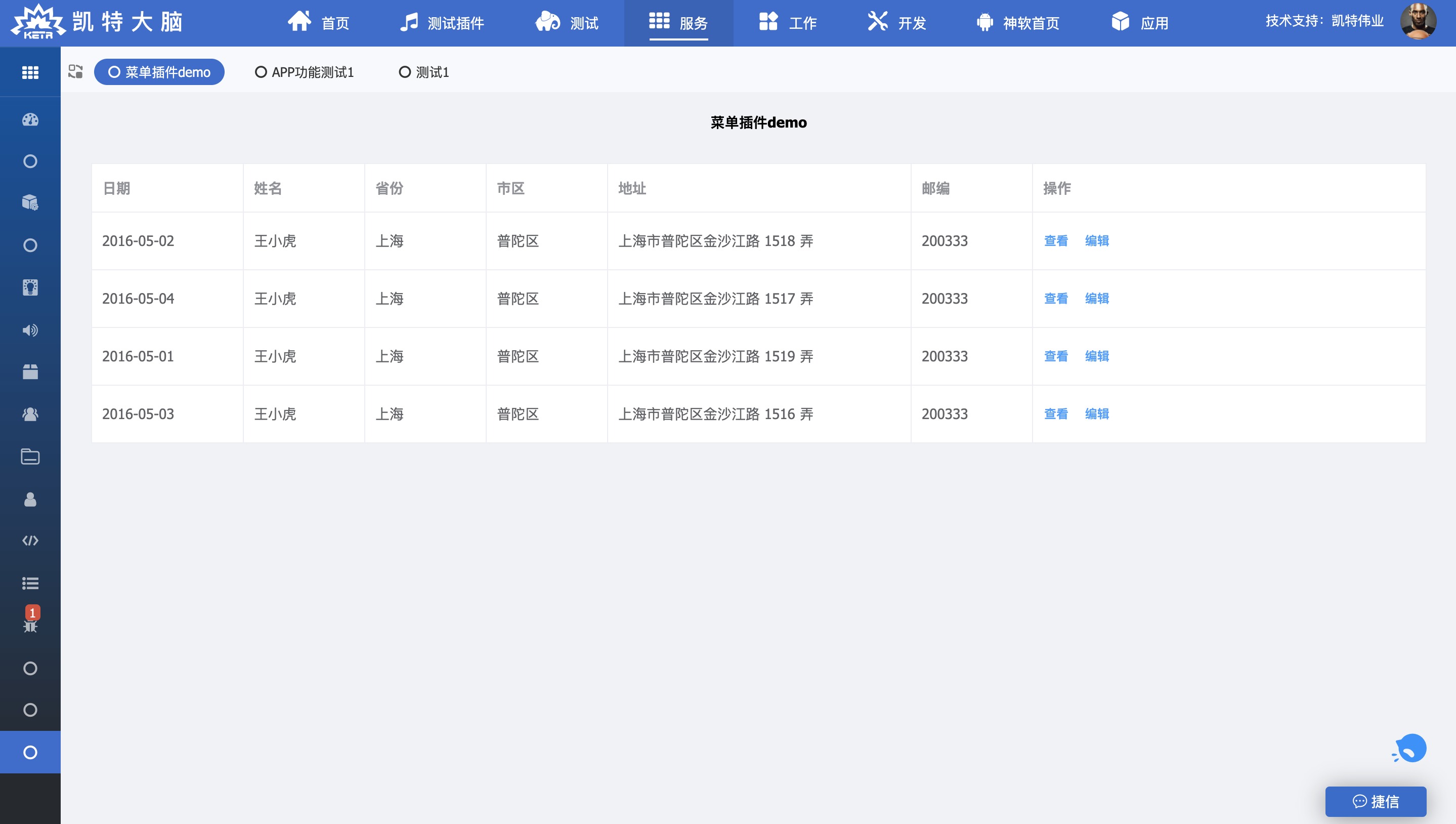
示例代码
<template>
<div class="menu-demo">
<h3 class="title">
菜单插件demo
</h3>
<div class="table-div">
<el-table
:data="tableData"
border
style="width: 100%"
>
<el-table-column
fixed
prop="date"
label="日期"
width="150"
/>
<el-table-column
prop="name"
label="姓名"
width="120"
/>
<el-table-column
prop="province"
label="省份"
width="120"
/>
<el-table-column
prop="city"
label="市区"
width="120"
/>
<el-table-column
prop="address"
label="地址"
width="300"
/>
<el-table-column
prop="zip"
label="邮编"
width="120"
/>
<el-table-column
label="操作"
>
<template slot-scope="scope">
<el-button
@click="handleClick(scope.row)"
type="text"
size="small"
>
查看
</el-button>
<el-button
type="text"
size="small"
>
编辑
</el-button>
</template>
</el-table-column>
</el-table>
</div>
</div>
</template>
<script>
export default {
name: 'MenuDemo',
data() {
return {
tableData: [
{
date: '2016-05-02',
name: '王小虎',
province: '上海',
city: '普陀区',
address: '上海市普陀区金沙江路 1518 弄',
zip: 200333,
},
{
date: '2016-05-04',
name: '王小虎',
province: '上海',
city: '普陀区',
address: '上海市普陀区金沙江路 1517 弄',
zip: 200333,
},
{
date: '2016-05-01',
name: '王小虎',
province: '上海',
city: '普陀区',
address: '上海市普陀区金沙江路 1519 弄',
zip: 200333,
},
{
date: '2016-05-03',
name: '王小虎',
province: '上海',
city: '普陀区',
address: '上海市普陀区金沙江路 1516 弄',
zip: 200333,
},
],
};
},
methods: {
},
};
</script>
<style lang="scss" scoped>
.menu-demo{
.title{
margin: 20px;
text-align: center;
}
.table-div{
margin: 30px;
}
}
</style>
插件部署
菜单部署


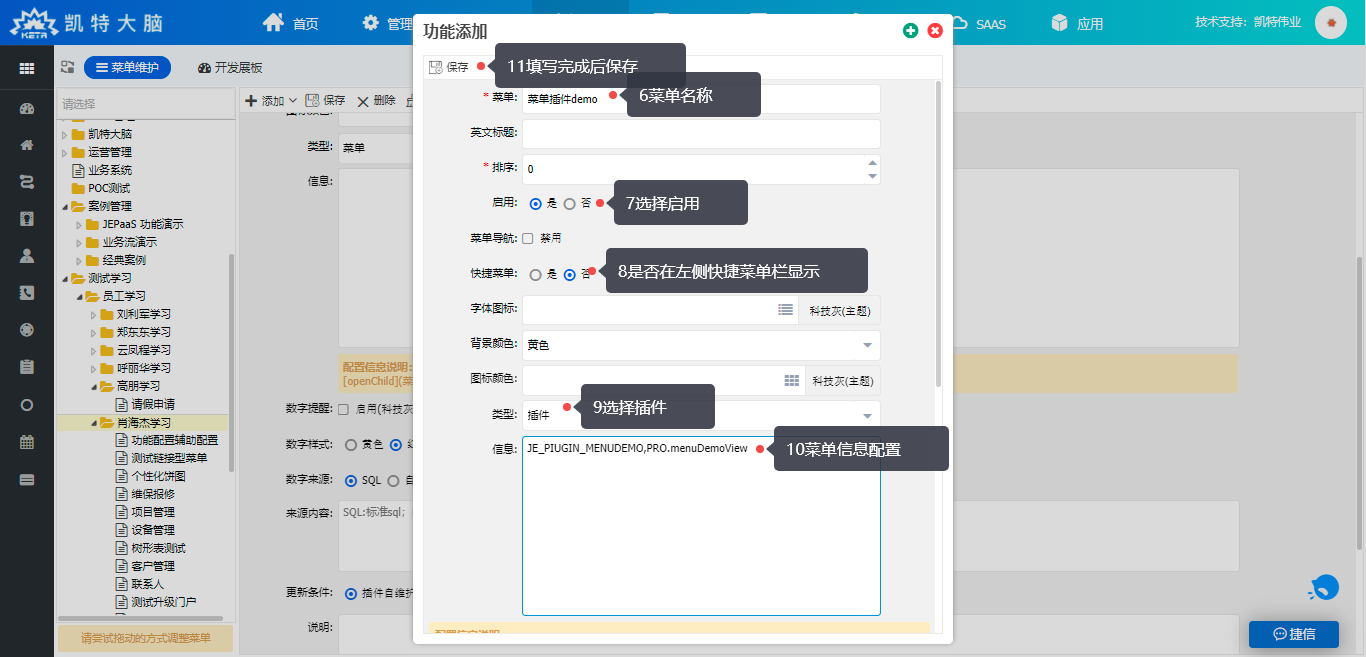
10菜单信息标准格式为两个字串,必须用英文逗号分隔。逗号前JE_PLUFIN_MENUDEMO其中MENUDEMO
为插件文件夹名称的大写格式,PRO.menuDemo.View为根目录dist/pro/插件名称(menuDemo)/View.js
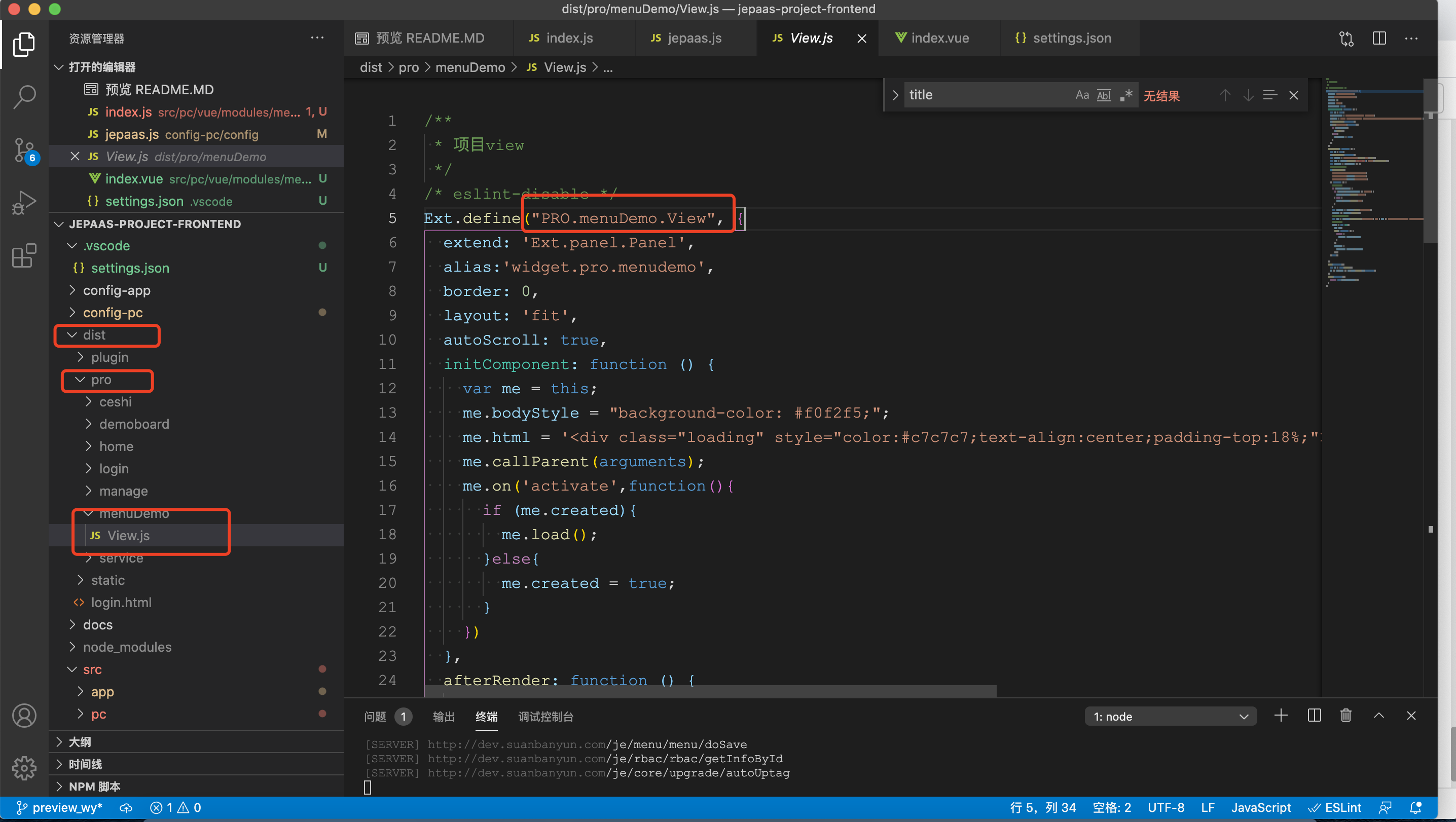
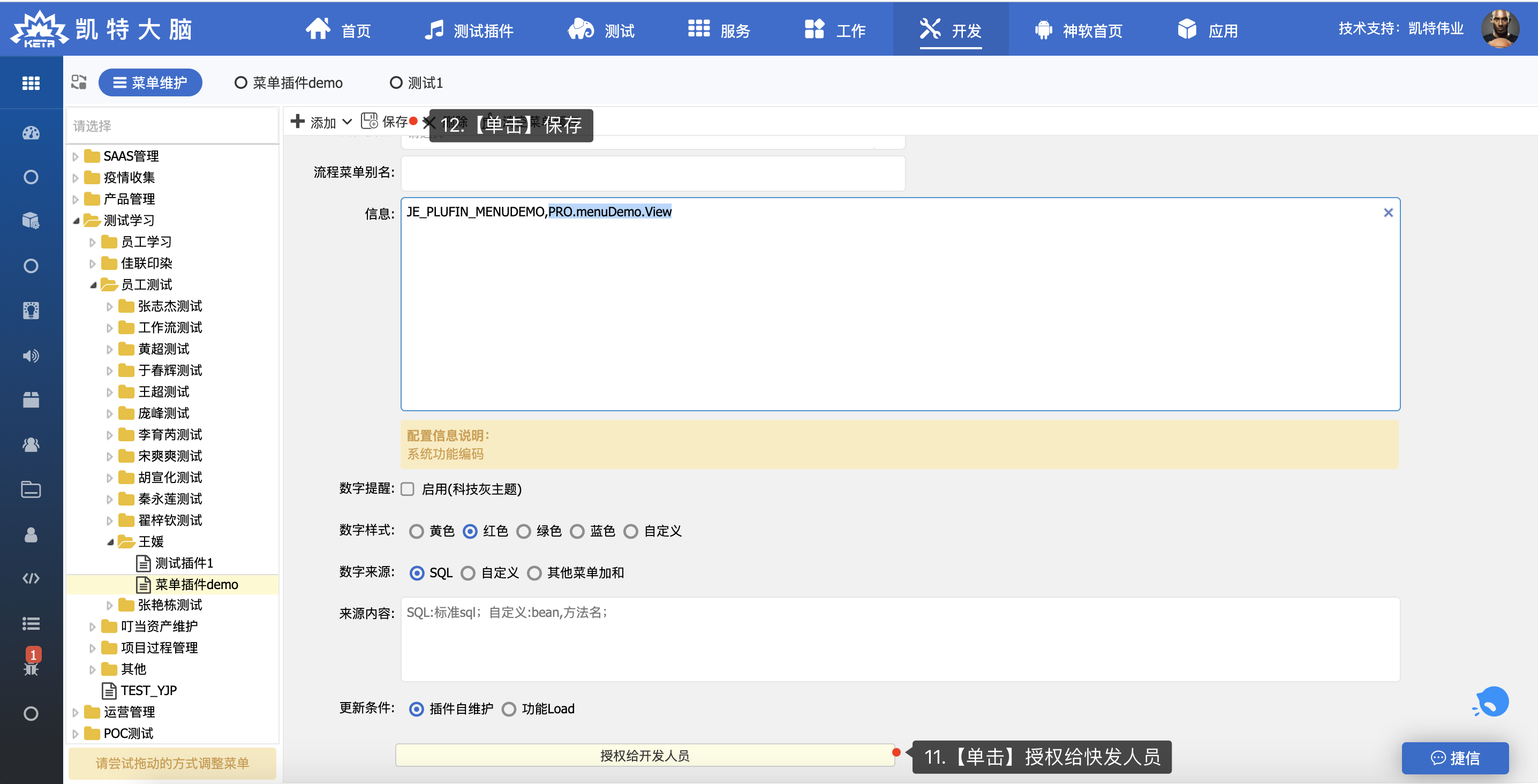

就可以在菜单看到刚刚添加的插件了

顶部菜单部署

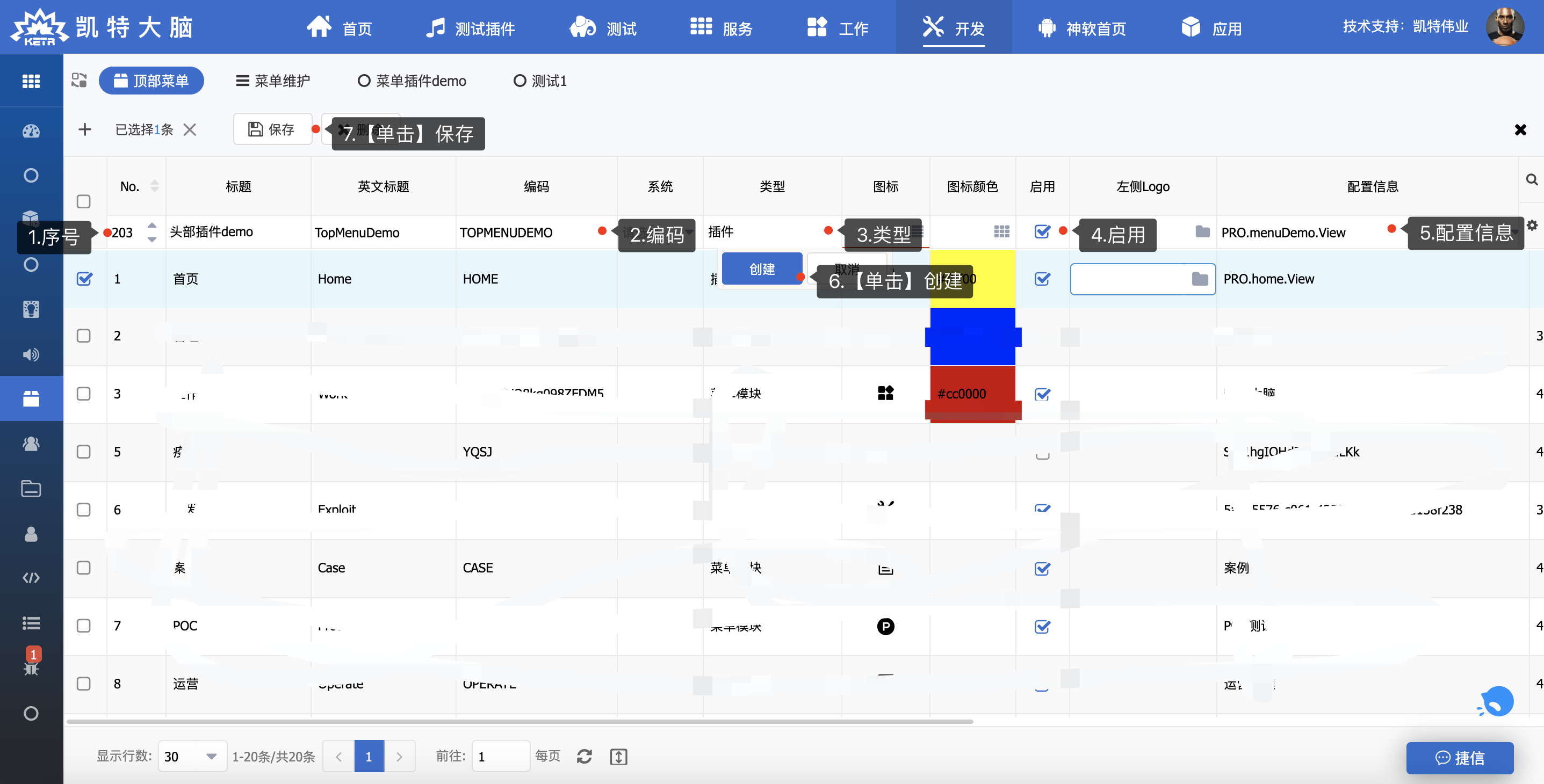
1序号尽量根据之前数据的序号,往后递增
2编码要保证唯一性
3类型要选择插件类型
4启用要勾选
5配置信息PRO.menuDemo.View为根目录dist/pro/插件名称(menuDemo)/View.js